En esta entrada os mostraré como apagar, suspender, reiniciar y alguna que otra acción en el ordenador/Tablet usando simplemente la voz, desde Windows 10.
Yo prefiero activar el Hola Cortana.
Apagado.
Sitúate sobre la carpeta (algunas pueden estar ocultas, recuerda marcar la opción en vista, mostrar elementos ocultos)
C:\ProgramData\Microsoft\Windows\Start Menu\Programs
Puedes copiar la ruta superior y pegarla para evitar tener que escribirla.
Ahora creamos un nuevo acceso directo por cada acción que deseemos controlar, por ejemplo en el escritorio y lo arrastramos dentro de esta carpeta:
Donde pone Escriba la ubicación del elemento:
Shutdown.exe /s para apagar.
Si deseamos realizar otras posibles acciones:
Reiniciar
Shutdown.exe /r
Cerrar sesión
Shutdown.exe /L
Hibernar
Rundll32.exe powrprof.dll, SetSuspendState
Equipo en reposo – suspendido
Powrprof.dll rundll32.exe, SetSuspendState 0,1,0
Bloquear el equipo.
Rundll32.exe user32.dll, LockWorkStation
Abortar apagado
Shutdown.exe /a
Una vez pulsado en siguiente, tendremos que indicar un nombre.
El nombre es importante porque nos sirve para que Cortana reconozca la voz.
En el caso del apagado pondremos: Apagar equipo
Listo, una vez que digamos:
Hola Cortana,
le decimos con la voz:
Abrir apagar equipo. El equipo se apagará.
Si no funciona a la primera, recuerda ejecutar al menos una vez estos accesos directos, haciendo doble clic. Esto es muy importante.
Podemos establecer un tiempo con el comando /t
Shutdown.exe /s /t 30
Es este caso el equipo se apagará en 30 segundos.
Recuerda que puedes crear otro acceso directo con la orden Abortar apagado, si se han establecido segundos para su apagado.











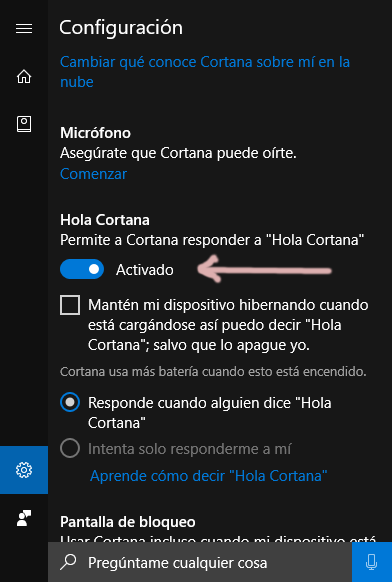
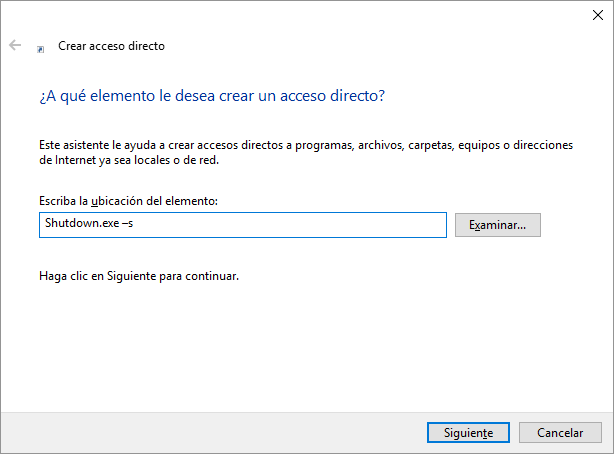
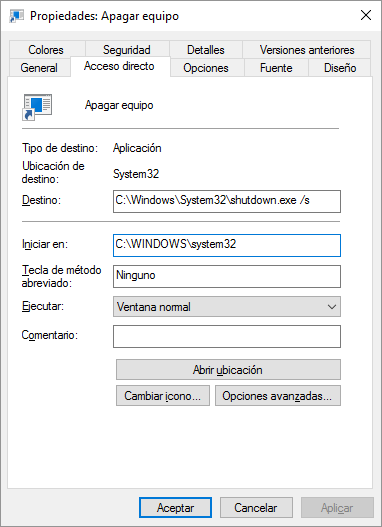
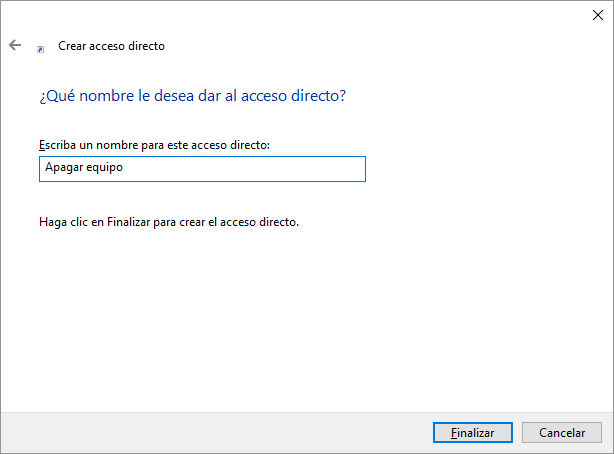







Me ha funcionado.Sabia todo menos lo de decirle “Abrir”.